Sådan ændres e-mail på Spotify på pc og mobil
Miscellanea / / October 10, 2023
Nogle gange hjælper det at bruge forskellige e-mails til forskellige onlinetjenester med at sortere underretningerne og holde dit privatliv intakt. Alternativt, hvis din ældre e-mail ikke længere eksisterer, vil du gå glip af dit abonnement og andre vigtige beskeder fra tjenester som Spotify. Derfor kan du her se, hvordan du ændrer din e-mail på Spotify og holder dig opdateret.

Desuden er det nemmere at ændre din Spotify-e-mail end at oprette en ny Spotify-konto med et nyt e-mail-id. Så lad os vise dig alle måder at ændre e-mail på Spotify med eller uden adgangskode.
Hvad sker der, når du ændrer Spotify-e-mail
Før du ændrer din Spotify-e-mail, skal du vide et par ting, der ville ændre sig på grund af dette. Lad os se på hver af disse faktorer.
- Spotify adgangskode: Der vil ikke være behov for at nulstille din Spotify-adgangskode, når du ændrer e-mailen. Det er dog bedre at nulstille din Spotify-adgangskode en gang imellem for at opretholde din kontosikkerhed.
- Tilknyttede konti: Din Spotify-konto bliver ikke afbrudt fra de tjenester, du har linket til.
- Brugernavn: Dit Spotify-brugernavn og e-mail, der er knyttet til din Spotify, ændres ikke, når du opdaterer din e-mailadresse. Du kan stadig bruge det samme brugernavn til at logge ind på din Spotify-konto.

- Gemte afspilningslister og indstillinger: Dine afspilningslister, musikbibliotek, indstillinger og de tilknyttede data forbliver upåvirket.
- Betalingsinformation: Dit Spotify Premium-abonnement vil ikke blive annulleret, selvom du ændrer din e-mail. Dine faktureringsoplysninger er knyttet til din konto og ikke din e-mailadresse.
Sådan finder du din e-mail på Spotify
Mens du ændrer e-mailen, hvis du er nysgerrig efter den aktuelle e-mail, der er knyttet til din konto, kan du se her, hvordan du finder den.
Bemærk: Denne metode vil kun fungere, hvis du har brugt e-mail som login-metode. Ellers vil Spotify ikke vise, hvilken e-mail der var knyttet til kontoen. Du kan også kun bruge din pc til at se den e-mail, der er knyttet til kontoen.
Trin 1: Åbn Spotify-appen eller internettet, og klik på dit profilikon i øverste højre hjørne.
Trin 2: Vælg Konto.

Trin 3: Vælg Login-metoder.

Her vil du se den e-mail, der blev brugt til at logge ind på din konto.
Sådan ændrer du din Spotify-e-mail
Lad os nu se på, hvordan du ændrer din e-mail på Spotify med eller uden adgangskode på dine enheder.
Bemærk: Du kan kun ændre e-mail, hvis du har logget ind på Spotify ved hjælp af e-mail-muligheden.
På PC
Trin 1: Åbn Spotify-appen eller browseren, og log ind på din konto.
Åbn Spotify web
Trin 2: Klik på profilbilledet øverst, og vælg Konto.

Trin 3: Vælg Rediger profil.
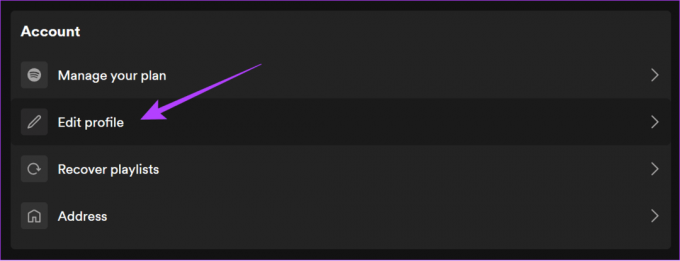
Trin 4: Tilføj nu den ønskede e-mail, og tryk derefter på Gem profil.
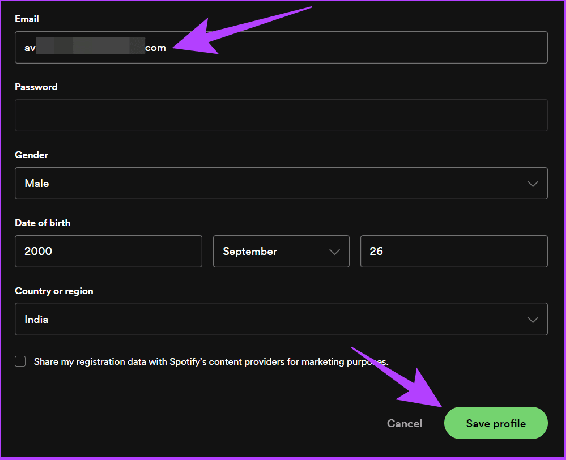
Trin 5: Du vil modtage en bekræftelsesmail. Åbn det, og klik på Bekræft e-mail.
Dette ændrer e-mailen på Spotify. Nu kan du bruge denne e-mail til at logge ind på din konto.
På mobil
Trin 1: Åbn Spotify og tryk på indstillingsikonet i øverste højre hjørne.
Trin 2: Vælg E-mail.


Trin 3: Tilføj din nye e-mail og adgangskode relateret til din konto.
Trin 4: Når du er sikker på alt, skal du trykke på Gem.
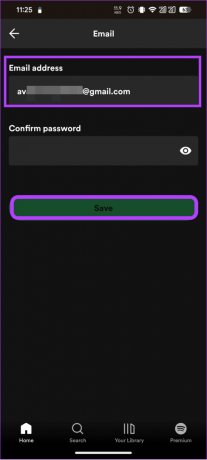
Skift login-metode på Spotify
Bortset fra e-mail giver Spotify brugere mulighed for at logge ind med deres Facebook-, Google- og Apple-id'er. Men hvis du vil ændre din login-metode, er det her, hvordan du gør det.
Bemærk: Du kan kun tilføje eller ændre login-metoder i Spotify til nettet og skrivebordet. Når denne guide skrives, er funktionen ikke tilgængelig for Spotifys mobilapp.
Sådan tilføjer du en ny loginmetode til Spotify
Trin 1: Åbn Spotify-appen eller nettet på din pc, og log ind på din konto.
Trin 2: Klik på profilbilledet øverst til højre og vælg Konto.

Trin 3: Vælg Login-metoder.

Trin 4: Vælg Tilføj og vælg login-metoden (vi vælger Google).

Trin 5: Log ind med den nye login-metode.
Fjern login-metoden fra Spotify
Trin 1: Åbn Spotify-appen eller nettet på din pc, og log ind på din konto.
Trin 2: Klik på profilbilledet i øverste højre hjørne, og vælg Konto.

Trin 3: Vælg Login-metoder.

Trin 4: Klik på Fjern (papirkurven) ud for den login-metode, du vil fjerne.
Afbryd Facebook fra Spotify
Før du afbryder forbindelsen mellem Facebook og Spotify, skal du sørge for at tilføje en anden login-metode. Ellers vil du ikke kunne få adgang til din konto.
Trin 1: Åbn Facebook og log ind på din konto.
Trin 2: Tryk på din profil, og vælg tandhjulsikonet øverst.
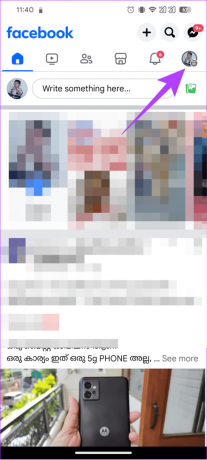
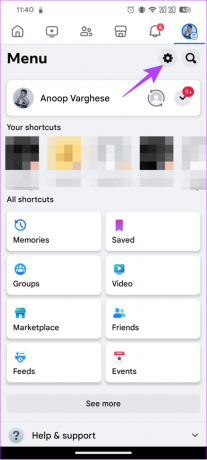
Trin 3: Rul ned og åbn 'Apps og websteder.'
Trin 4: Vælg Spotify.
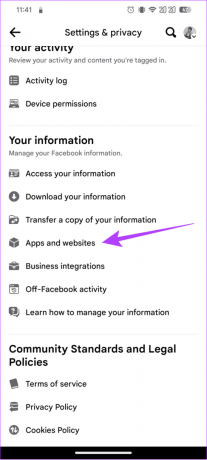

Trin 5: Tryk på Fjern og Fjern for at bekræfte.
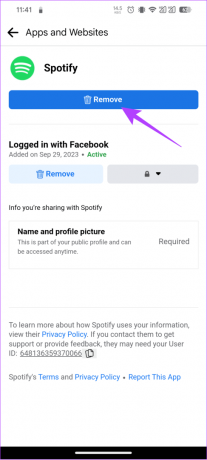

Ofte stillede spørgsmål om Skift e-mail på Spotify
Nej, du kan ikke ændre e-mail på Spotify uden en adgangskode af sikkerhedsmæssige årsager.
Ja. Nogle gange vil Spotify bede dig om at bekræfte din e-mailadresse. Dette er mest for at sikre din kontosikkerhed.
Mist ikke din Spotify-konto
De fleste af os har et tæt forhold til vores foretrukne musikstreaming-apps. Derfor, hvis du planlægger at ændre din Spotify-e-mailadresse, håber vi, at denne vejledning hjælper. Hvis du stadig har spørgsmål, så lad os det vide i kommentarerne nedenfor.
Sidst opdateret den 10. oktober 2023
Ovenstående artikel kan indeholde tilknyttede links, som hjælper med at understøtte Guiding Tech. Det påvirker dog ikke vores redaktionelle integritet. Indholdet forbliver upartisk og autentisk.
VIDSTE DU
Gmails Fortryd Send-knap lader dig genkalde dine mails. Det giver dig dog kun et vindue på ti sekunder til at gøre det.

Skrevet af
Anoop er en indholdsforfatter med 3+ års erfaring. Hos GT dækker han Android, Windows og også om Apples økosystem. Hans værker er blevet vist på mange publikationer, herunder iGeeksBlog, TechPP og 91-mobiler. Når han ikke skriver, kan han ses på Twitter, hvor han deler de seneste opdateringer om teknologi, videnskab og mange flere.



